Comment mettre en retrait une table entière dans Microsoft Word

Par défaut, lorsque vous créez une table dans Word, elle est alignée avec la marge de gauche. Vous pouvez faire en sorte que vos tableaux se détachent un peu en les indentant, mais cela ne peut pas être fait en utilisant les mêmes outils de mise en forme que ceux que vous utiliseriez pour mettre en retrait un paragraphe.
Nous vous montrerons deux façons de mettre en retrait table dans Word. D'abord, vous pouvez utiliser la poignée de la table dans le coin supérieur gauche de la table. Cliquez et maintenez la poignée, puis faites-la glisser vers la droite pour déplacer la table entière.
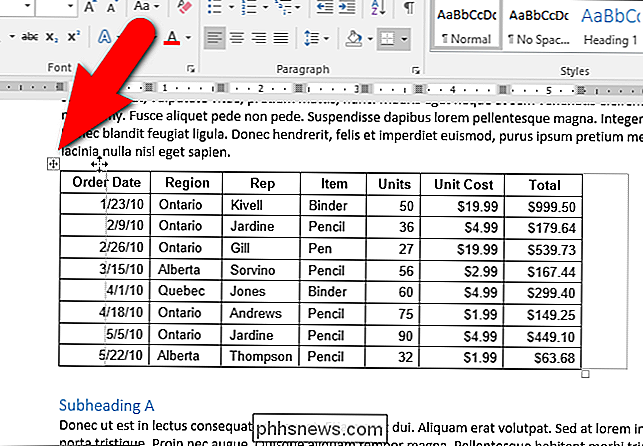
Si vous voulez être plus précis dans quelle mesure vous indentez la table, il y a une autre façon de le faire. Cliquez avec le bouton droit sur la poignée de la table dans le coin supérieur gauche de la table et sélectionnez "Propriétés de la table" dans le menu contextuel.
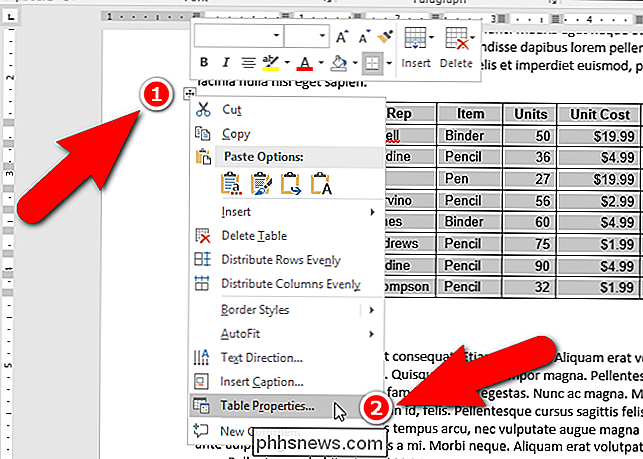
Dans la boîte de dialogue Propriétés de la table, assurez-vous que l'onglet Table est actif. Entrez un montant dans la zone d'édition "Retrait de gauche" pour indiquer jusqu'où vous voulez mettre en retrait la totalité de la table. Par exemple, nous avons entré 0,5 pouces pour indenter notre table d'un demi-pouce.
NOTE: Par défaut, les unités de mesure sont en pouces, mais vous pouvez changer cela en centimètres, millimètres, points ou picas.
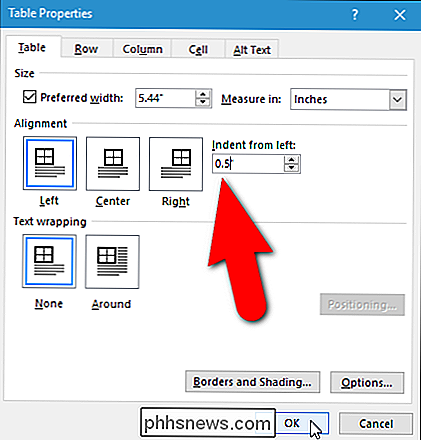
La table entière est en retrait d'un demi-pouce de la marge de gauche.
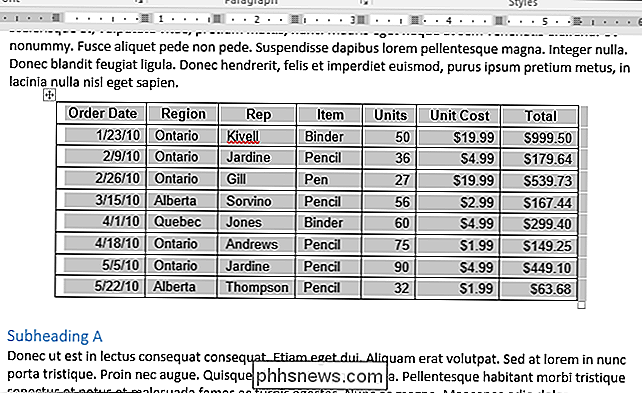
Vous pouvez également utiliser l'onglet Table de la boîte de dialogue Propriétés du tableau pour centrer ou aligner à droite le tableau entier.
Comment garder votre trace avec les trackers Bluetooth
Nous l'avons tous fait: vous perdez quelque chose d'important et vous passez beaucoup de temps (avec beaucoup de stress) à revenir en arrière pour localiser encore. Avec les dispositifs de suivi Bluetooth, vous pouvez rendre la chasse beaucoup plus facile, moins stressante et même éviter de perdre la chose en premier lieu.

Comment réinitialiser votre Amazon Fire TV
Alors que le stick Amazon Fire TV et Fire TV fonctionnent généralement sans problème, ils ont parfois besoin d'un coup de pied rapide dans le bouton de réinitialisation. Voici comment réinitialiser votre téléviseur Fire TV à un état neuf. Pourquoi réinitialiser votre téléviseur Fire? En ce qui concerne les appareils dotés de systèmes d'exploitation intégrés, il arrive parfois qu'un problème survienne dans la machine.



